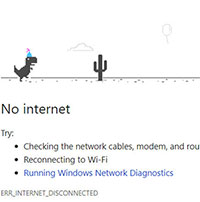Laptop có tự cháy?
Vừa qua, trong một hội thảo tại Nhật, chiếc laptop hiệu Dell của một đại biểu dự hội nghị bỗng nhiên bốc cháy nghi ngút. Dell đã thừa nhận thông tin trên và cho biết đang tìm hiểu nguyên nhân.
Đến nay, dù chưa có chiếc Laptop nào ở Việt Nam rơi vào tình huống trên, nhưng một lần nữa, khách hàng lại rơi vào tình trạng hoang mang về tính an toàn của các thiết bị điện tử công nghệ cao.
Sự kiện cháy nổ Laptop Dell còn là lời cảnh báo về vấn đề tản nhiệt cho Laptop, nhất là trong thời buổi Laptop có thời gian làm việc lên đến hơn 10h mỗi ngày với những ứng dụng đòi hỏi tiêu thụ điện năng lớn như chơi game, nghe nhạc, xem phim cũng như chạy phần mềm đồ hoạ.
Năng lượng pin hay "chập chờn" theo kiểu nạp nhiều nhưng thu ít, dùng chưa được bao lâu đã hết thì nên đến các trung tâm kiểm tra quạt và tuổi thọ cũng như chất lượng pin. Pin cũ hoặc hỏng, tốt nhất nên thay mới hàng chính hãng.
Phòng cháy hơn chữa cháy  Khi chọn mua, khách hàng chỉ tập trung vào kiểu dáng, trọng lượng, cấu hình, tốc độ xử lý mà ít chú ý đến thông số về nhiệt độ laptop do các nhà cung cấp đưa ra. Trong khi đó, phần lớn Laptop hiện nay lại dành cho thị trường có khí hậu ôn đới và chưa được nhiệt đới hóa nhiều. Phương pháp đặt để, kiểm soát nhiệt độ máy chưa đúng qui cách.
Khi chọn mua, khách hàng chỉ tập trung vào kiểu dáng, trọng lượng, cấu hình, tốc độ xử lý mà ít chú ý đến thông số về nhiệt độ laptop do các nhà cung cấp đưa ra. Trong khi đó, phần lớn Laptop hiện nay lại dành cho thị trường có khí hậu ôn đới và chưa được nhiệt đới hóa nhiều. Phương pháp đặt để, kiểm soát nhiệt độ máy chưa đúng qui cách.
Cùng với đó, việc dùng pin second hand (có nhiều ở chợ trời điện tử đường Hùng Vương) và pin không rõ nguồn gốc nhập lậu theo đường xách tay với chỉ tiêu, thông số kỹ thuật không đáp ứng cũng ảnh hưởng rất lớn tới hiệu năng hoạt động cũng như nhiệt độ laptop.
Đặc biệt, tình trạng chế pin đang ngày càng phổ biến. Thay các cell pin hỏng bên trong rồi dùng máy ép nhiệt hàn lại như mới. Điều này dễ thực hiện và ít tốn kém hơn việc phải thay mới.
Thế nhưng, theo anh Nguyễn Quang Minh Nhật, chủ cửa hàng Lap Việt (Điện Biên Phủ, TP HCM), thực chất ngoài các cell, pin còn có mạch điện tử xử lý thông tin nạp điện vào máy. Nếu kỹ thuật thay cell không khéo, mạch điện sẽ hỏng, không quản lý được thời gian nạp điện, không ngắt điện khi pin đã đầy, cuối cùng là gây hỏng và rất dễ phát nổ.
Dù Dell cho rằng chưa tìm ra nguyên nhân chính xác nhưng các chuyên gia điện tử đều khẳng định: pin dỏm, lỗi pin và máy bị quá nhiệt là những nguyên nhân chủ yếu khiến Laptop phát nổ.
Điều này được thể hiện rõ, trong năm vừa qua, cả HP và Dell đều cho thu hồi số lượng lớn máy có khả năng cháy nổ cao do pin gặp vấn đề. Trước mắt, theo khuyến cáo của Dell, nếu thấy có dấu hiệu máy nóng bất thường trong thời gian ngắn hoạt động.
Năng lượng pin hay "chập chờn" theo kiểu nạp nhiều nhưng thu ít, dùng chưa được bao lâu đã hết thì nên đến các trung tâm kiểm tra quạt và tuổi thọ cũng như chất lượng pin. Pin cũ hoặc hỏng, tốt nhất nên thay mới hàng chính hãng. Hơn hết, hạn chế đến mức thấp nhất việc đặt máy lên đùi vì sẽ rất nguy hiểm
Quạt "ba tiêu" hiệu nghiệm
Nhiệt độ bao nhiêu là thích hợp, bao nhiêu là đáng lo và làm sao để theo dõi "thân nhiệt" máy? Đó là những thắc mắc thường gặp trên các diễn đàn Laptop. Hiện phần mềm đo nhiệt độ Laptop được sử dụng nhiều và tỏ ra tương thích với hầu hết các model máy và hệ điều hành là: PC Wizard (Download tại địa chỉ: www.cpuid.com/pcwizard.php). Tùy vào cấu hình cao thấp ở máy, chương trình sẽ hiện thông số nhiệt độ của 3 bộ phận: Chip, HDD và Mainboard (máy có cấu hình thấp sẽ không hiển thị nhiệt độ của Mainboard).
Theo các chuyên gia, nhiệt độ lý tưởng nhất luôn ở đạt mức 35- 40 độ C. Model hơi cũ thì trong khoảng 45- 50 độ C là chấp nhận được. Vượt quá ngưỡng 60 độ thì cần tìm hiểu kỹ. Đặc biệt, bạn cần lưu ý tình trạng máy nóng, kèm theo thông báo Dump Ram và treo máy. Lúc này nên tắt hẳn máy. Đợi máy nguội bớt rồi khởi động lại để kiểm tra.
Ngoài việc theo dõi nhiệt độ, cũng nên quan tâm đến chế độ hoạt động của quạt. Lắng nghe tiếng động cơ, kiểm tra quạt ở phần mặt dưới máy. Quạt có vấn đề thì hiện tượng đi kèm là máy rất nóng dù chỉ mới khởi động khoảng mươi phút, không nghe tiếng quạt chạy re re.
Bên cạnh chương trình PC Wizard, cần tận dụng quy trình làm mát do nhà sản xuất cung cấp. Vào Bios -> Advanced Setting -> Device Option, bật chức năng "Fan always on when using AC Power".
Tại đây, chọn chế độ Always on để quạt chạy liên tục, chế độ này đặc biệt thích hợp với máy có mật độ làm việc nhiều. Hoặc chọn Automatic tự động để chỉ khi nào máy bắt đầu nóng lên thì quạt sẽ hoạt động. Cách này sẽ ít tốn pin hơn nhưng phải nhớ thường kiểm tra nhiệt độ máy để có phương án xử lý. Tùy thuộc vào model, cấu hình hỗ trợ mà tìm cho mình ứng dụng giải nhiệt phù hợp.
Một cách làm mát khác đang tỏ ra rất hiệu quả, được nhiều khách hàng yêu thích, đế đặt Laptop với 3 quạt làm mát, sử dụng điện của laptop thông qua cổng USB, tản nhiệt khá thuận tiện. Hàng của Trung Quốc giá khoảng 10- 20USD với nhiều mẫu mã đa dạng.
Đế có thiết kế vừa vặn với máy, tháo lắp dễ dàng thích hợp với mọi địa hình: trên bàn, nệm, ghế... Có thêm sự hỗ trợ của đế, nhiệt độ máy được cải thiện rõ rệt. Làm việc thời gian dài, nhiệt độ chỉ dao động ở khoảng 30 độ C, thậm chí còn xuống thấp hơn đối với thế hệ máy đời mới, máy trong môi trường làm việc phòng lạnh, máy chạy ít chương trình, có chế độ dọn dẹp ổ đĩa và quét virus thường xuyên.
Aí Dân
Công nghệ
-

Tiết lộ rùng mình từ "kho báu" thủy tinh 1.800 năm ở Nam Cực
-

Cấu tạo và nguyên lý hoạt động của lò vi sóng
-
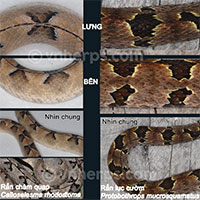
Rắn chàm quạp cực độc nhưng dễ bị nhầm lẫn với sinh vật này: Cách phân biệt nhanh, rất dễ!
-

Lịch sử và ý nghĩa ngày Quốc tế chống kỳ thị cộng đồng LGBT 17/5
-

Điểm danh những chú Mèo nổi tiếng nhất mọi thời đại, có nhân vật còn được xây một hòn đảo riêng
-

Những món ăn Giáng sinh vòng quanh thế giới